スマホの背面をタップすることで設定したアクションを実行できる機能「背面タップ、クイックタップ」
iPhoneは背面タップ、Androidはクイックタップなどと呼ばれています。いずれもスマホのディスプレイの反対側の面(背面)をタップすることで機能します。
便利な機能ですが、背面をタップしても反応せず機能しないトラブルが起きることがあります。このようなトラブルも、正しい対処を行うことで自力で直せることがほとんどです。
この記事では、背面タップ、クイックタップができない、反応しない原因と対処法について解説します。
目次
背面タップ・クイックタップができない、反応しない原因と対処法
状況別に主な対処法を表示してみました。
該当する項目があれば、紹介している主な対処法を試してみてください。
| 状況 | 主な対処法 |
| 設定ができていない | 背面タップ・クイックタップの設定をオンにする |
| 設定オンにしても反応しない | 正しい背面タップの操作をする(ダブルタップまたはトリプルタップ) |
| スリープ中、画面ロック中 | スリープ解除、ロック解除してから背面タップの操作をする |
| 背面タップ・クイックタップの設定項目が表示しない | 非対応機種:機種変更が必要 非対応のOSバージョン:アプデ可能な場合はOSアップデートする、アプデ不可な場合は機種変更が必要 |
| スマホのバグ・不具合 | スマホを再起動する、OSアップデートする |
| スマホ故障 | 修理に出す、機種変更する |
| 原因不明 | 携帯ショップやメーカー、お客様センターに相談する |
※動作確認環境:iPhone 13 Pro(iOS15.6)、Pixel 6a(Android13)
背面タップ・クイックタップをオンにする
背面タップ・クイックタップの設定がオフになっていると、背面をどれだけタップしても何も起こりません。
まずは、背面タップ・クイックタップの設定をオンにしてから、スマホの背面をタップしてみましょう。
<iPhoneの場合:背面タップをオンにする方法>
- 設定アプリを開きます。
- 【アクセシビリティ】をタップします。
- 【タッチ】をタップします。
- 【背面タップ】をタップします。
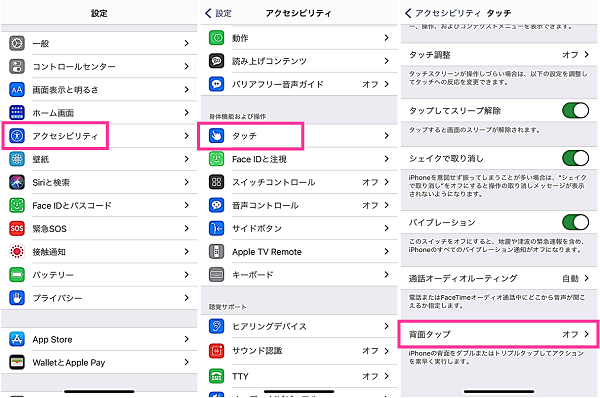
- 【ダブルタップ】または【トリプルタップ】をタップします。
- 背面タップで実行したいアクションを選択します。
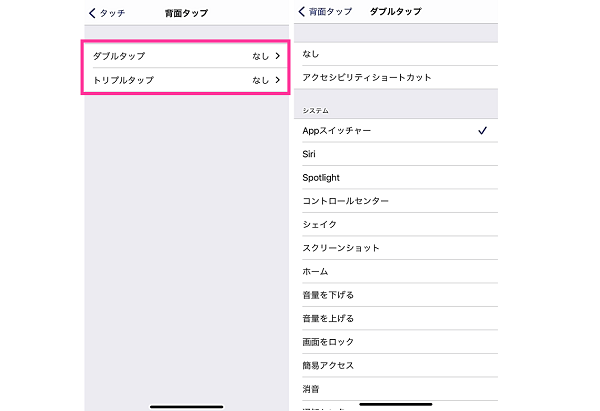
※画像:iPhone 11 Pro(iOS14)
<Androidの場合:クイックタップをオンにする方法>
- 設定アプリを開きます。
- 【システム】をタップします。
- 【ジェスチャー】をタップします。
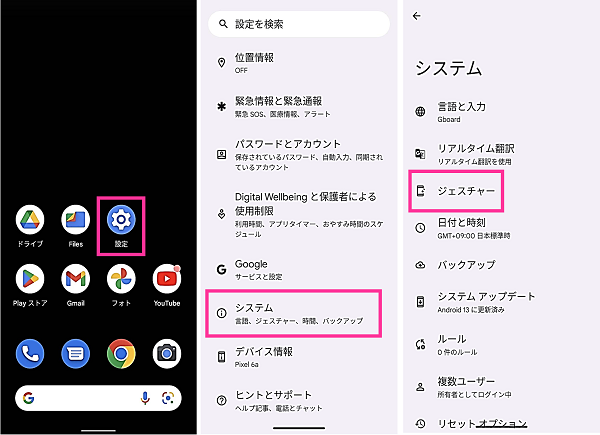
- 【クイックタップでアクションを開始】をタップします。
- 「クイックタップの使用」のスイッチをオンにします。
- クイックタップで実行したいアクションを選択します。
- 必要に応じて「強いタップが必要」のスイッチをタップします。
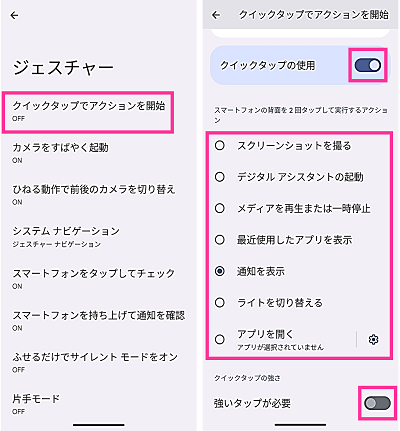
背面タップ・クイックタップの設定後に反応しない場合
背面タップ・クイックタップの設定をしたにも関わらず反応しない場合、特に初めて利用する方は使い方を間違えていないか再確認しておきましょう。
iPhoneユーザーは、「ダブルタップ」と「トリプルタップ」にそれぞれ任意のアクションを割り当てることができます。背面を2回タップ、または3回タップしてアクションが実行されるか確認してみてください。シングルタップ(1回タップ)では実行されません。
Androidユーザーは、2回タップして設定したアクションを実行できます。背面を「トン、トン」と2回連続でタップしてみて反応があるか確認してください。クイックタップの設定で「強いタップが必要」をオンにしていると、強めに背面をタップする必要があります。
非対応機種を使用している
背面タップ・クイックタップは、全ての機種で使用できるわけではありません。
<主な対応機種>
- iPhoneの場合は、iPhone8シリーズ以降のモデルです。
- Androidの場合は、PixelシリーズではPixel4(5g)以降のモデルで対応しています。
ご自身のスマホが背面タップ・クイックタップに対応しているかどうか事前に確認しておきましょう。
OSをアップデートする
機種が対応していても、OSのバージョンが非対応の場合は、該当の設定画面を開いても設定項目が表示されません。
ご自身のOSバージョンを確認し、対応しているか確認しておきましょう。
<OSの対応バージョン>
- iPhoneの場合:iOS14以上のバージョン
- Androidの場合:Android12以上のバージョン
OSアップデートは下記の手順で行えます。
<iPhoneの場合:iOSをアップデートする方法>
- 設定アプリを開きます。
- 【一般】⇒【ソフトウェア・アップデート】の順にタップします。

- アップデートが表示したら内容を確認して【ダウンロードしてインストール】をタップします。
- パスコードの入力を求められたら、パスコードを入力します。
- ダウンロードが開始します。

<Androidの場合:OSをアップデートする方法>
- 設定アプリを開きます。
- 【システム】⇒【システムアップデート】をタップします。(「お使いのシステムは最新の状態です」と表示する場合【アップデートをチェック】をタップ)
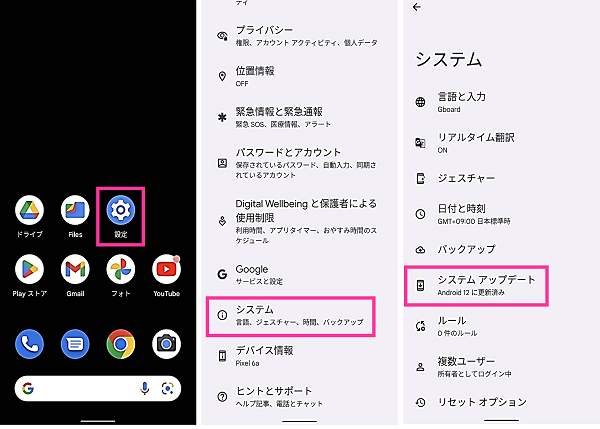
- 利用可能なアップデートが表示したら内容を確認して【ダウンロードとインストール】をタップします。
- 今すぐアップデートする場合は【今すぐ再起動】をタップします。あとからアップデートする場合は【2:00 以降に再起動】をタップします。
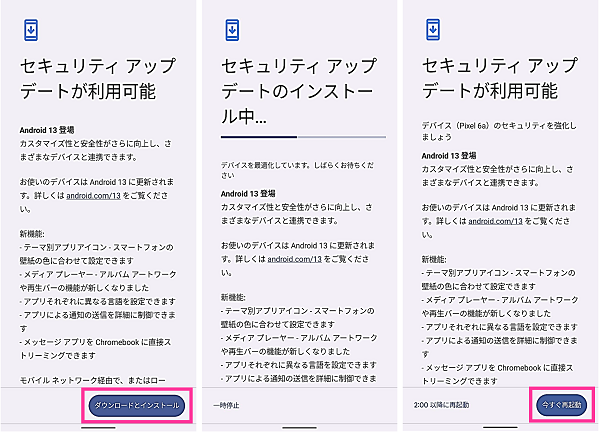
スマホを再起動する
設定したにも関わらず、背面をダブルタップまたはトリプルタップしても反応がない場合は、スマホが一時的に不具合を起こしているか、故障していることが予想されます。
一時的な不具合であれば、スマホを再起動させることにより改善する可能性があります。
<iPhoneの場合:再起動のやり方>
- 【音量ボタンのどちらか】と【サイドボタン】を電源メニュー表示するまで長押しします。
- 【電源アイコン】を右端までスワイプします。
- 電源オフになった後に【サイドボタン】を長押します。

<Androidの場合:再起動のやり方>
- 【電源ボタン】と【音量を上げるボタン】を同時に押します。
- 【再起動】をタップします。

携帯ショップやメーカーに相談する
設定に間違いがなく、スマホ再起動後にも、反応しない場合は、スマホが故障しているかもしれません。あるいは、他に問題があるかもしれません。
スマホを購入した携帯ショップやお客様センター、メーカーの問い合わせ窓口など、該当の相談窓口に問い合わせてみましょう。


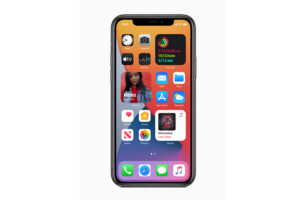

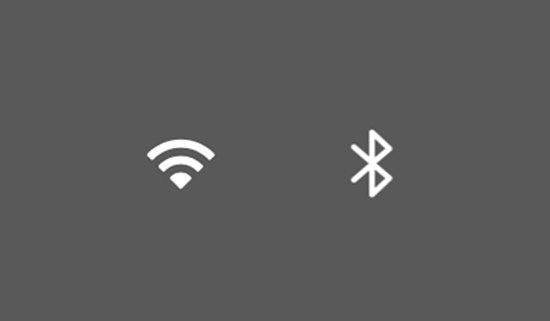

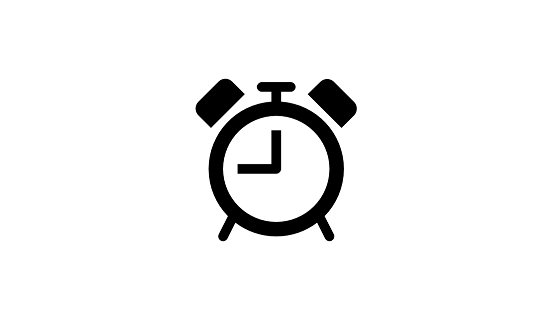
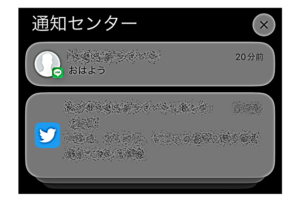







コメントを残す